Snapseed,一般又称snapseed修图软件,snapseed手机修图软件,snapseed复古滤镜软件,指尖修图snapseed,snapseed中文版。Snapseed(指尖修图) 是由 Google 开发的一款全面而专业的照片编辑工具。Snapseed的移动应用(它也有桌面版)让人用很简单的手势操作就能编辑图片,提供不同的滤镜效果并能直接调整不同指标的具体参数。
手机修图软件Snapseed更换证件照底色?
先准备好需要更换底色的原图照片,另准备一张纯蓝色或红色的图,用于更换底色之用。

利用系统选项将原图导入snapseed到中。

点击图片下方的“工具”栏,就会弹出工具选择菜单,从菜单中选择“双重曝光”选项。

进入双重曝光选项后,可以看到下方有一排选择按钮,先使用*个,导入需要更换的蓝色底色图片。

再选择下方一行中的第二个选项,选择一种叠加模式,我选择的是“减”,因为我发现这个模式图片可以完全覆盖另一张图片,这样抠图自会比较完全。

再选择下方一行中的最后一项透明度,将透明度调整到*大即可,这样同样是为了能够完全覆盖图片。

使用图层蒙版,这时候照片呈现蓝色,选择右上角的图层图标,会弹出菜单,选择其中的“查看修改内容”。

涂抹图片涂抹的步骤是关键的一步,我们用手指涂抹人物背景的位置即可。但,涂抹的时候下方的双重曝光值一定要保持在100,而当涂抹多了,涂抹到不想涂抹的地方的时候,需要将双重曝光值调为0;

完成涂抹后就完成了照片底度色的更换。

加下来进行导出图片就可以了;

 汤姆猫跑酷
汤姆猫跑酷
 奇妙料理餐厅
奇妙料理餐厅
 葫芦娃
葫芦娃
 暴走英雄坛
暴走英雄坛
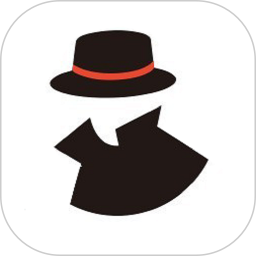 侦探联盟
侦探联盟
 同人圣三国蜀汉传
同人圣三国蜀汉传
 归离九阙
归离九阙
 会说话的汤姆猫
会说话的汤姆猫
 海龟汤推理游戏题目及答案海龟汤题目答案大全
海龟汤推理游戏题目及答案海龟汤题目答案大全
 王国两位君主北欧之地隐士有什么用
王国两位君主北欧之地隐士有什么用
 王国两位君主北欧之地雷神之锤解锁顺序
王国两位君主北欧之地雷神之锤解锁顺序
 崩坏学园2怎么注销崩坏怎么注销账号
崩坏学园2怎么注销崩坏怎么注销账号
 功夫熊猫阿宝邀你切磋,《蛋仔派对》联动KouKouLove第二弹开启
功夫熊猫阿宝邀你切磋,《蛋仔派对》联动KouKouLove第二弹开启
 我的世界种子怎么种植方法
我的世界种子怎么种植方法
 梦幻西游梦玲珑穿什么
梦幻西游梦玲珑穿什么
 封神幻想世界职业怎么选择封神幻想世界职业推荐
封神幻想世界职业怎么选择封神幻想世界职业推荐
 考试啦,《葫芦娃2》带来原动画细节小考卷(4)
考试啦,《葫芦娃2》带来原动画细节小考卷(4)
 重返未来199937心相怎么选
重返未来199937心相怎么选